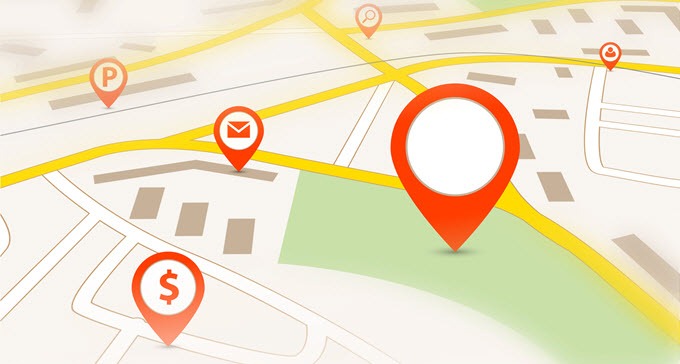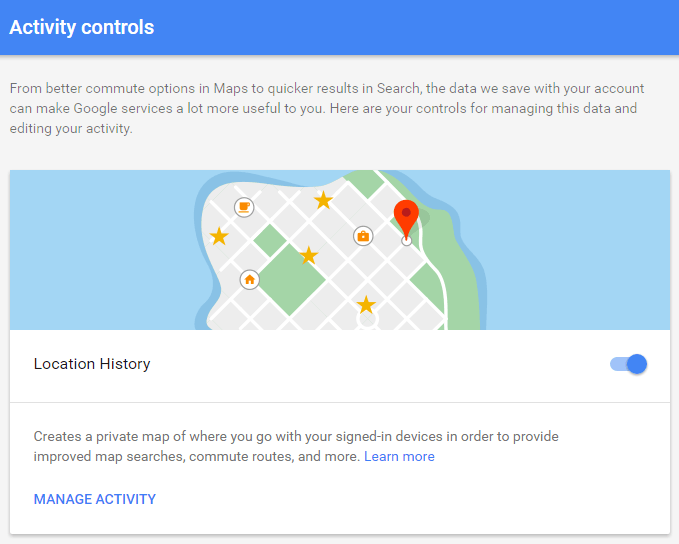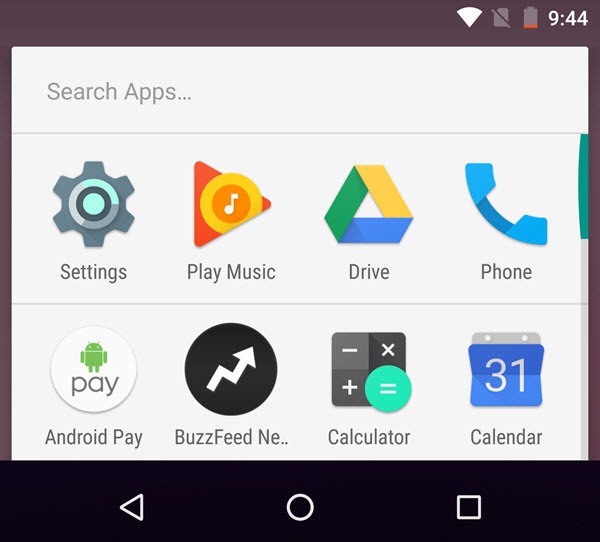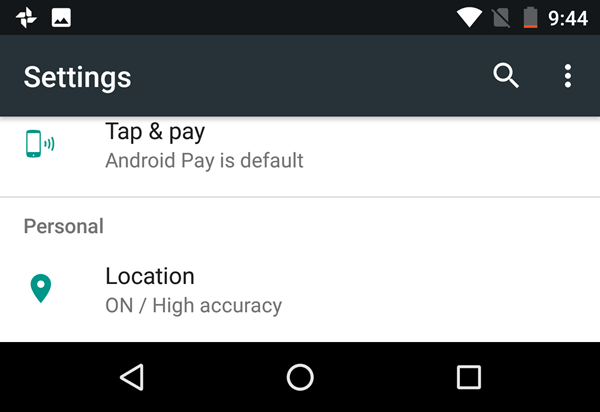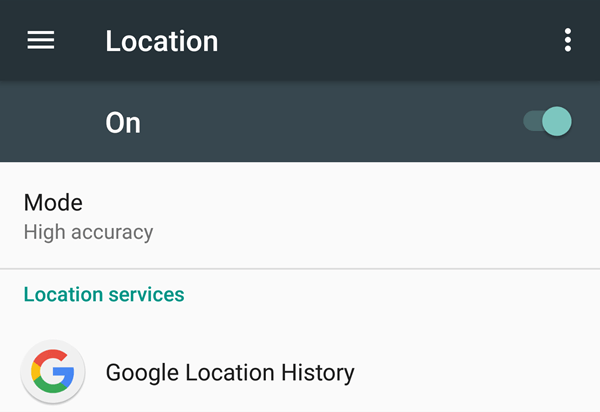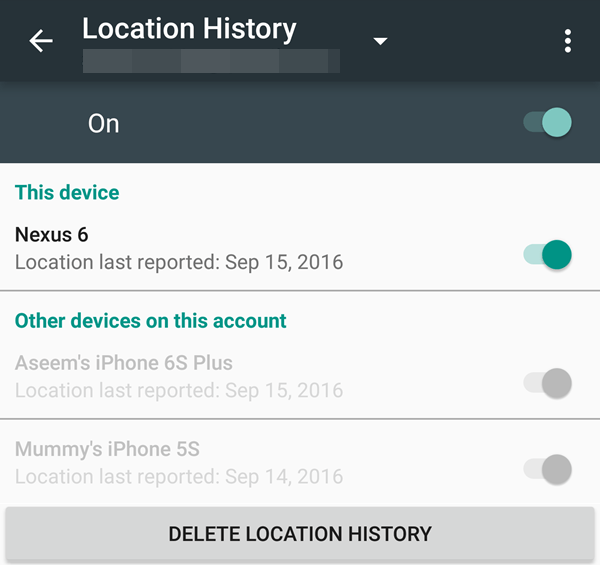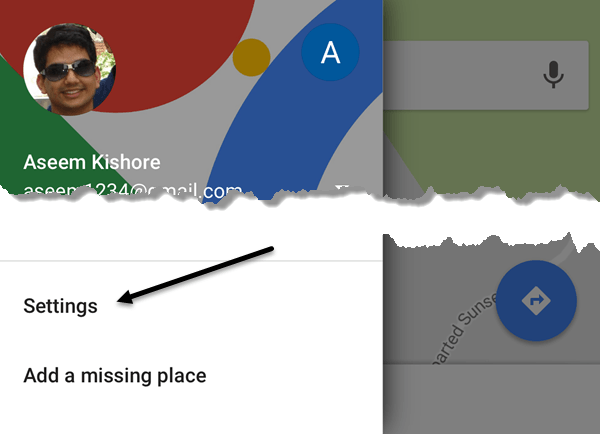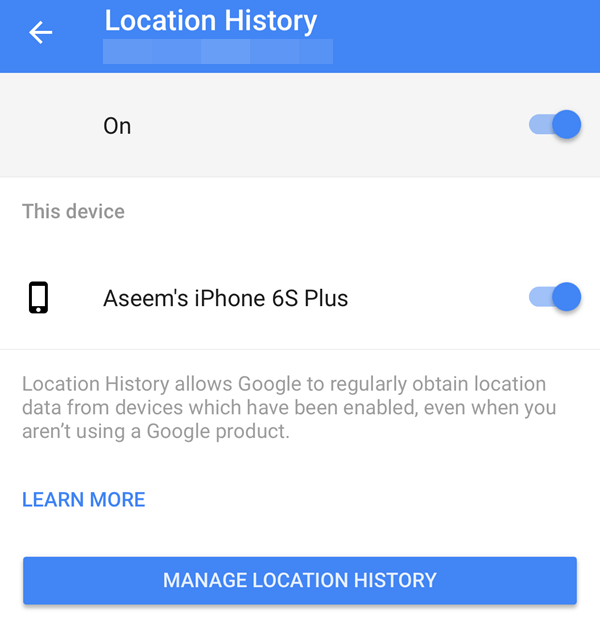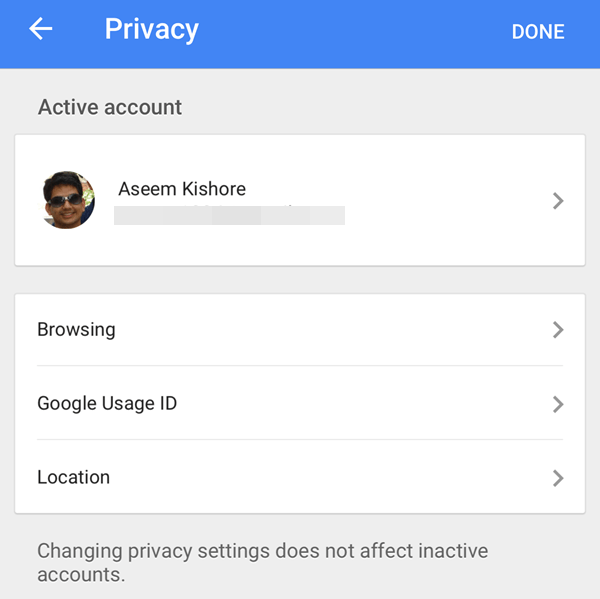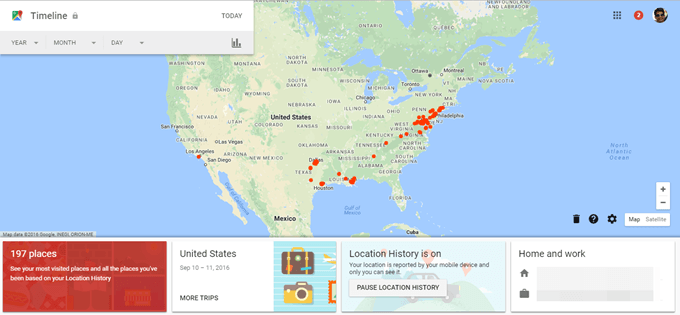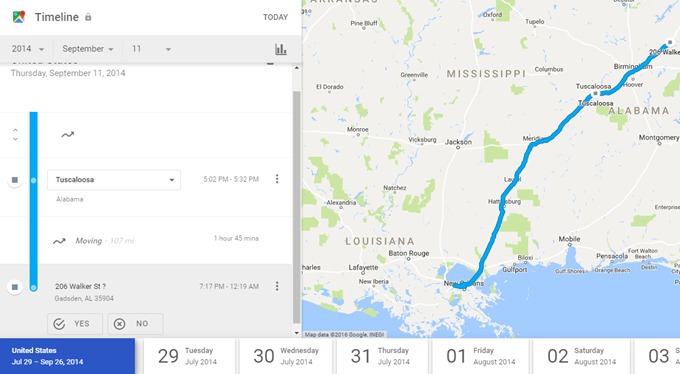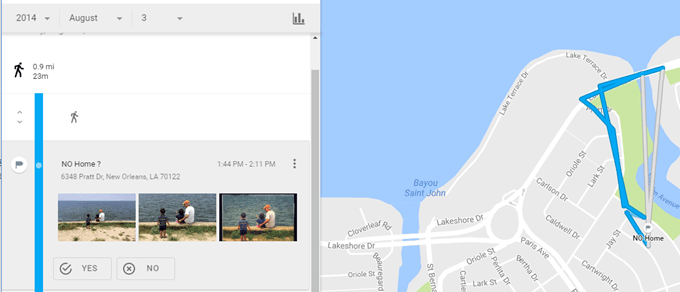Wenn Sie Google Maps auf einem Smartphone als primäres GPS-Gerät verwenden, haben Sie wahrscheinlich in Ihrem Google-Konto den Standortverlauf aktiviert. Ob dies ein nützliches Feature oder eine andere übertriebene Tracking-Funktion ist, hängt von Ihrem Datenschutzniveau ab.
Ich persönlich stört mich nicht, dass Google meinen Standort aufspürt, weil ich die Vorteile überwiegen muss. Wenn der Standortverlauf aktiviert ist, können Sie Google Maps verwenden, um Ihre genauen Reisepfade für jeden Tag auf einer Karte anzuzeigen. Das ist ziemlich cool.
In diesem Artikel werde ich darüber sprechen, wie Sie können diesen Verlauf anzeigen und überprüfen, ob der Standortverlauf aktiviert oder deaktiviert ist. Wenn Sie nur erfahren möchten, wie Sie die Zeitleiste anzeigen, fahren Sie mit dem Abschnitt Zeitachsen der Karten anzeigenfort.
Standortverlauf ein- / ausschalten
Je nach Gerät gibt es mehrere Möglichkeiten, den Standortverlauf für ein Gerät zu aktivieren oder zu deaktivieren. Beachten Sie, dass für jedes Gerät, das Ihnen gehört, der Standortverlauf aktiviert oder deaktiviert sein kann. Wenn Sie also Google Maps auf einem Android-Gerät, einem iPhone und einem Tablet installiert haben, zeichnet jedes Gerät den Standortverlauf auf und wird kombiniert, wenn Sie es über die Zeitleiste anzeigen.
Desktop / Laptoph3>
Wenn Sie einen Laptop oder Desktop-Computer verwenden, können Sie diese Einstellungen am einfachsten ändern, indem Sie zu Google-Aktivitätssteuerelemente gehen.
Scrollen Sie nach unten, bis Sie den Standortverlauf sehen, und klicken Sie auf den Umschaltknopf, um ihn zu aktivieren oder zu deaktivieren. Beachten Sie, dass Sie hier den Standortverlauf für Ihr gesamtes Konto aktivieren / deaktivieren können, unabhängig davon, auf welchen Geräten die Standorthistorie aktiviert wurde.
Nur auf diesem Bildschirm können Sie auch viele andere Einstellungen wie die YouTube-Suche steuern und sehen Sie sich den Verlauf, die Sprach- und Audio-Historie, Web- und App-Aktivitäten sowie Geräteinformationen an.
Android
Auf Android-Geräten müssen Sie die Einstellungenaufrufen App Tippen Sie auf das Symbol für alle Apps in der Mitte und dann auf Einstellungen.
Scrollen Sie nach unten, bis Sie zum PersonalAbschnitt und der erste Artikel sollte Standortsein. Sie können etwas wie ON / Hohe Genauigkeitsehen, wenn Sie es aktiviert haben.
Tippen Sie auf dieses und Sie ' Jetzt können Sie den Standortverlauf für dieses bestimmte Gerät deaktivieren. Wenn Sie bemerken, gibt es eine andere Option namens Google Standortverlauf.
Wenn Sie auf diese Option tippen, werden Sie Es wird eine Liste aller aktivierten Geräte angezeigt, und Sie können den Standortverlauf für das gesamte Konto deaktivieren.
iPhone
Auf dem iPhone gibt es mehrere Möglichkeiten, diese Einstellung zu ändern. Der erste und einfachste Weg ist, einfach Google Maps zu öffnen und dann auf das Hamburger-Symbol ganz oben links zu tippen.
Tippen Sie dann auf
Sie können die Einstellung jetzt nur für das Gerät ändern oder für das gesamte Konto. Wenn Sie die Google Search App auf Ihrem Telefon installiert haben, können Sie dorthin gehen, tippen Sie oben links auf Ihre E-Mail und dann auf Datenschutzund dann auf Standort.
Hier können Sie Standortverlaufund Standortberichteverwalten. Dies sind zwei verschiedene Funktionen.p>
Sehen Sie sich die Google Maps Timeline an
OK, also jetzt zum eigentlichen spaßigen Teil! Um Ihre Zeitleiste anzusehen, besuchen Sie einfach die Karten-Timeline-Link. Der Hauptbildschirm gibt Ihnen einen Überblick über Ihren Standortverlauf.
Das erste, was Sie bemerken werden, ist die große Karte in der Mitte mit ein paar rote Punkte. Jeder dieser Tropfen entspricht einer Reise, die Sie unternommen haben. Wenn Sie auf den roten Punkt doppelklicken, werden Sie zu diesem bestimmten Zeitraum gebracht und Sie sehen die zurückgelegte Strecke.
Im obigen Beispiel reiste ich am 11. September 2014 von New Orleans nach Gadsden, AL. Dies war unsere Rückreise von der Wohnung meiner Eltern zu unserem Haus in Maryland. Wir stoppten eine Nacht in Alabama auf dem Weg.
Auf der Unterseite können Sie auf einen bestimmten Tag klicken, um Ihre täglichen Reisen zu sehen. Die einzelnen Tage sind wirklich cool, denn wenn du zufällig Fotos gemacht und sie mit Google Fotos gespeichert hast, erscheinen sie auch in der Zeitleiste.
Wie Sie sehen können, sind wir an diesem Tag um den See gelaufen und wir haben ein paar Fotos am See gemacht, die auf der linken Seite zu sehen sind. Es ist ziemlich cool! Er sagt Ihnen sogar, wie weit Sie gelaufen sind und wie lange!
Wenn Sie zum Hauptbildschirm zurückkehren, können Sie auch auf die zwei großen Symbole unten klicken. Einer sagt etwas wie X Orte, Sehen Sie die am häufigsten besuchten Orteund der andere sagt Weitere Ausflüge. Dies ist eine schnelle Möglichkeit, die häufigsten Orte, an die Sie gehen, zu sehen und all Ihre großen Reisen / Reisen schnell zu sehen.
Insgesamt ist es wirklich cool, wenn es Ihnen nichts ausmacht, dass Google weiß, wo Sie sind sind die ganze Zeit. Wenn Sie damit leben können, können Sie einige ziemlich coole Informationen über sich selbst sehen. Es ist erwähnenswert, dass Sie Ihren Standortverlauf jederzeit löschen können. Siehe auch meinen Artikel über Sehen Sie sich Ihren Google Maps-Suchverlauf an. Viel Spaß!